Galaxy S10e: Jak přijímat hovory

Zvyknout si na nový telefon může být obtížné, zvláště pokud jste právě přešli z jedné značky telefonu na druhou. Nutnost naučit se úplně nové
Existuje celá řada důvodů, proč můžete chtít použít vlastní vyzváněcí tón – ať už se vám nelíbí žádná z přednastavených možností, nebo jen chcete použít tu sladkou melodii, kterou vám uvízla v hlavě – můžete Udělej to.
Existují dva způsoby, jak přidat a nastavit vlastní vyzváněcí tóny. U obou už musíte mít soubor v telefonu. Ať už si jej stáhnete nebo přenesete jiným způsobem, ujistěte se, že je někde uložen ve vašem zařízení a že víte, kde se nachází!
Prvním je přidání vyzváněcích tónů do složky vyzváněcích tónů. Chcete-li to provést, otevřete aplikaci Moje soubory.
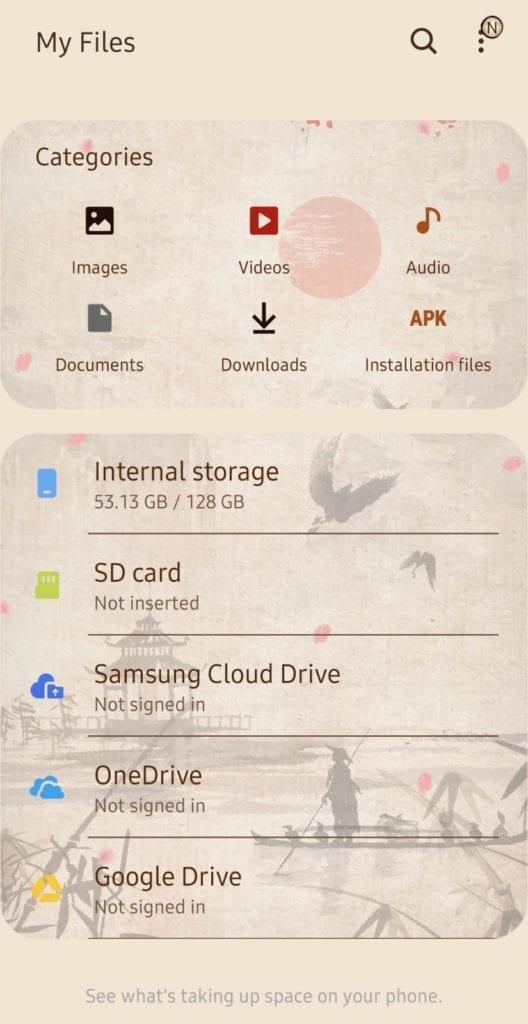
Mé soubory
Klikněte na Interní úložiště a přejděte do složky, kde máte vyzváněcí tón, který chcete použít. Může to být složka Playlist, složka Hudba nebo něco podobného. Klepněte a podržte příslušný soubor, dokud se v dolní části nezobrazí možnosti.
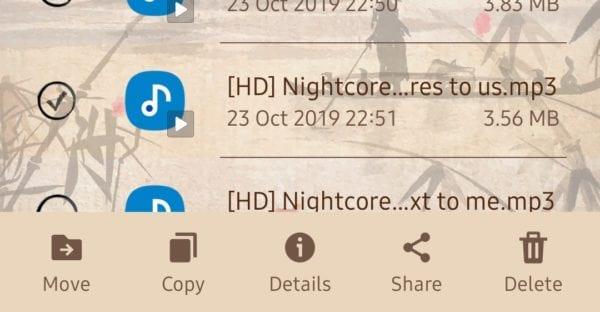
Složka
Klepněte na možnost Kopírovat a v dolní části se zobrazí upozornění s možností Kopírovat sem. Přejděte zpět na Interní úložiště a najděte konkrétní složku – Vyzváněcí tóny. Pokud je prázdný, nebojte se – výchozí tóny se zde nezobrazují. Klepněte na možnost Kopírovat sem a soubor se zkopíruje.
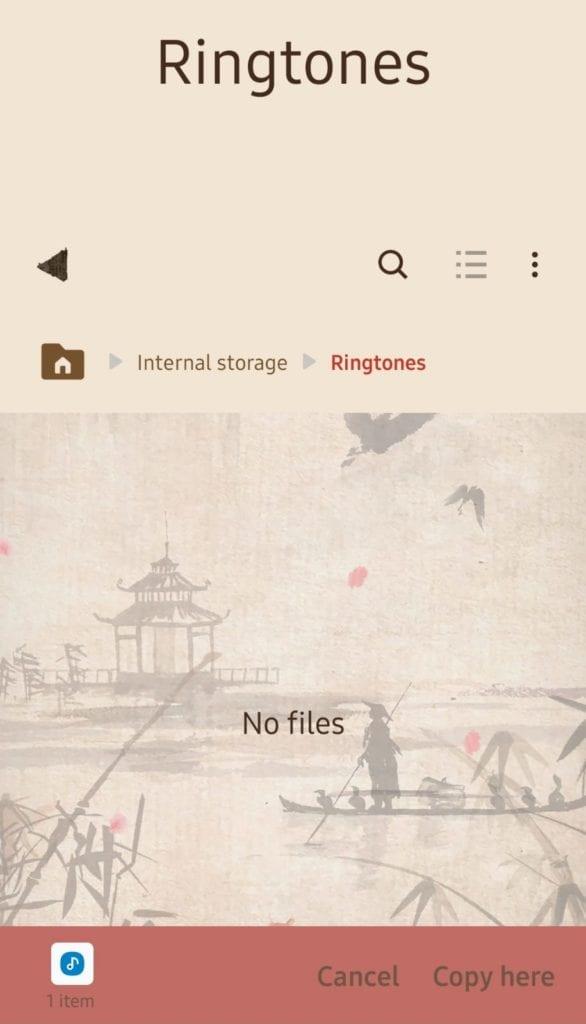
Zkopírujte sem
Nyní je čas přepnout do aplikace Nastavení – vytáhněte zásuvku aplikace shora a klepněte na ikonu Nastavení v zásobníku. Klepněte na sekci Zvuky a vibrace.
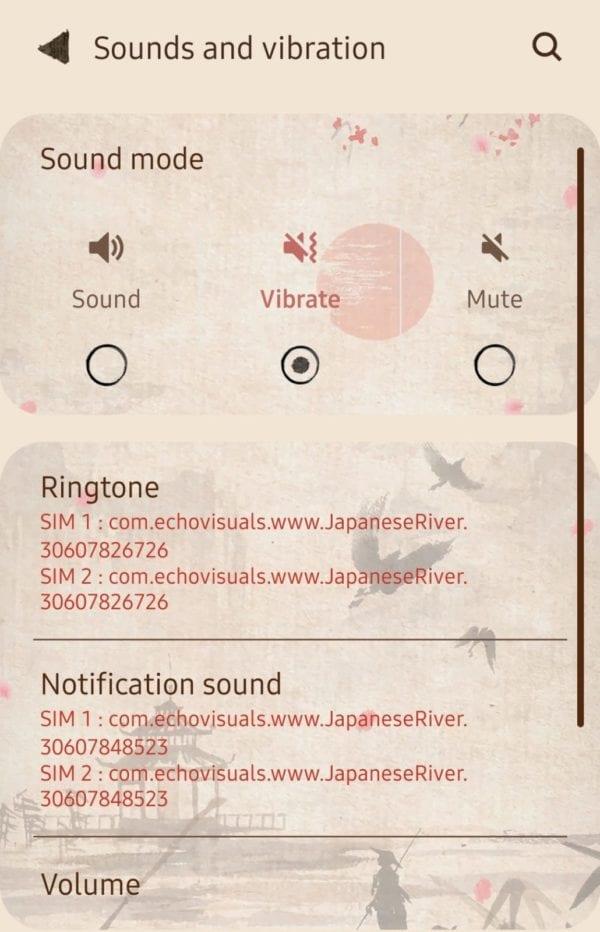
Zvuky a vibrace
Zde si můžete nastavit vyzváněcí tóny. Budete moci nastavit vyzváněcí tón pro každou SIM kartu, kterou váš telefon má – takže pokud máte model se dvěma SIM kartami, můžete pro zařízení nastavit dvě samostatné vyzváněcí tóny.
Klepněte na možnost Vyzváněcí tón, pokud budete vyzváni, vyberte SIM kartu, pro kterou ji chcete nastavit, a vyhledejte v seznamu svůj nový přírůstek do možností.
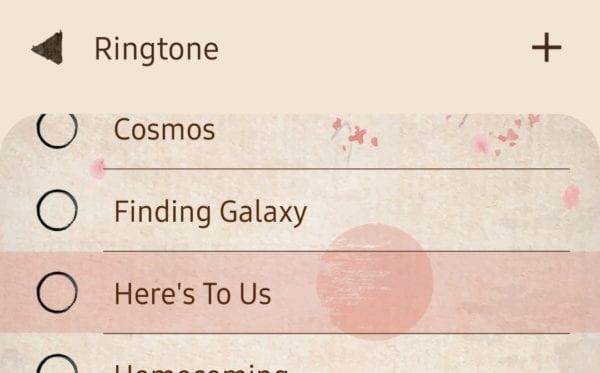
Přidána možnost vyzvánění
Vyberte požadovanou melodii a vraťte se z nabídky – je to!
Případně, pokud chcete do výběru vyzváněcích tónů přidat novou melodii, můžete zamířit přímo do nabídky výběru vyzváněcích tónů přes Nastavení > Zvuky a vibrace > Vyzváněcí tón a klepnout na + v pravém horním rohu.
Dostanete se do nástroje pro výběr zvuku, kde si můžete vybrat jakoukoli skladbu, kterou chcete použít. Zde máte možnost nechat aplikaci automaticky vybrat, jakou část skladby použít. Vyzkoušejte to – pokud se vám nelíbí sekce, kterou předem vybírá, můžete vypnout sekci Pouze zvýraznění nahoře.
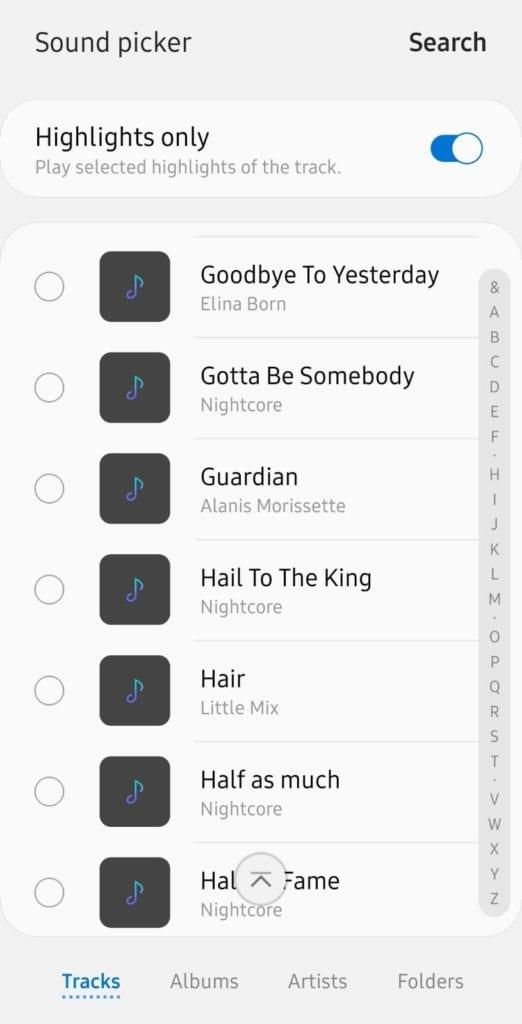
Nástroj pro výběr zvuku
Pokud tak učiníte, znamená to, že vaše skladba začne od začátku. Klepněte na ten, který chcete použít, a potom klepněte na Hotovo v pravém horním rohu – to je vše!
Zvyknout si na nový telefon může být obtížné, zvláště pokud jste právě přešli z jedné značky telefonu na druhou. Nutnost naučit se úplně nové
Váš IMEI je jedinečný identifikační kód, který umožňuje poskytovatelům telefonních služeb vědět, jaké zařízení používáte. Zkratka pro International Mobile Equipment Identity,
Stejně jako u všech vlajkových lodí řady Galaxy vydala společnost Samsung více než jeden model řady S10. Přesněji řečeno, vydali tři. Vrchol řady
Může být užitečné dát svému zařízení snadno zapamatovatelné a rozpoznatelné jméno – při pokusu o připojení ke konkrétnímu zařízení je mnohem snazší najít to správné
Někdy je nutné restartovat telefon – ať už je to proto, že obrazovka zamrzla a chcete jej restartovat, aby se věci znovu rozběhly, nebo chcete
Pokud své číslo zapomenete, existuje několik způsobů, jak ho na svém zařízení S10e znovu najít. První a nejjednodušší možností je zavolat na telefon někoho jiného
Abyste mohli bezpečně odebrat nebo přidat SIM nebo SD kartu, měli byste se vždy ujistit, že je váš telefon správně vypnutý. Pokud tak neučiníte, může dojít k poškození
Pořízení snímku obrazovky na Galaxy S10 je neuvěřitelně snadné! Existují dva způsoby, jak toho dosáhnout – buď pomocí ovládání gesty, nebo pomocí kombinace tlačítek. Použitím
Jeden ze tří modelů vlajkové lodi řady Galaxy S10, S10e, je nejmenší ze tří modelů. E je zkratka pro 'essential' a nabízí
Jak možná víte, „zavřením“ aplikace na moderním smartphonu se ve skutečnosti nezavře, ale pouze se minimalizuje na systémovou lištu. To je ve většině v pořádku
Přidání nového kontaktu na Galaxy S10e lze provést několika klepnutími! Zde je návod, jak přidat nový do seznamu kontaktů. Nejprve musíte otevřít svůj
Pořízení nového telefonu může být stresující – věci nejsou tak, jak jste zvyklí, ovládací prvky byly přesunuty a celkové uživatelské rozhraní se mohlo změnit na –
Ano! Stejně jako většina moderních smartphonů byl Samsung Galaxy S10e oceněn voděodolností IP68. To znamená, že i když není 100% vodotěsný
Svítilna je super užitečná funkce ve vašem smartphonu – můžete ji použít k nalezení věcí, které jste ztratili, k honbě za komárem v temné místnosti nebo jen k tomu, abyste byli
Přidání vlastních zvuků upozornění je skvělý způsob, jak si telefon více přizpůsobit svým preferencím. Výchozí tóny ve vašem S10 jsou v pořádku, ale
V telefonech Android existuje systém náhledu textu, který uživatelům umožňuje zobrazit náhled přijatých zpráv, i když nemají aplikaci, se kterou byly odeslány.
Když jste venku, výdrž baterie vašeho telefonu může být jednou z vašich nejcennějších komodit. Není nic horšího, než se připravit na to, že se budete dívat jako poslední
Nahrání hlasové poznámky je skvělý způsob, jak rychle uložit myšlenku, připomínku nebo okamžik inspirace. Použití vestavěné aplikace „Voice Recorder“ společnosti Samsung je snadné
Existuje celá řada důvodů, proč můžete chtít použít vlastní vyzváněcí tón – ať už se vám nelíbí žádná z přednastavených možností, nebo je chcete jen použít
U modelů Samsung Galaxy S10 je přední kamera umístěna pod obrazovkou ve formě rohového zářezu. I když je to méně rušivé než předchozí
Po rootnutí telefonu s Androidem máte plný přístup k systému a můžete spouštět mnoho typů aplikací, které vyžadují root přístup.
Tlačítka na vašem telefonu s Androidem neslouží jen k nastavení hlasitosti nebo probuzení obrazovky. S několika jednoduchými úpravami se z nich mohou stát zkratky pro rychlé pořízení fotografie, přeskakování skladeb, spouštění aplikací nebo dokonce aktivaci nouzových funkcí.
Pokud jste si v práci nechali notebook a musíte poslat šéfovi naléhavou zprávu, co byste měli dělat? Použijte svůj chytrý telefon. Ještě sofistikovanější je proměnit telefon v počítač pro snazší multitasking.
Android 16 má widgety pro zamykací obrazovku, které vám umožňují měnit zamykací obrazovku dle libosti, díky čemuž je zamykací obrazovka mnohem užitečnější.
Režim Obraz v obraze v systému Android vám pomůže zmenšit video a sledovat ho v režimu obraz v obraze, takže video budete moci sledovat v jiném rozhraní, abyste mohli dělat i jiné věci.
Úprava videí na Androidu bude snadná díky nejlepším aplikacím a softwaru pro úpravu videa, které uvádíme v tomto článku. Ujistěte se, že budete mít krásné, kouzelné a elegantní fotografie, které můžete sdílet s přáteli na Facebooku nebo Instagramu.
Android Debug Bridge (ADB) je výkonný a všestranný nástroj, který vám umožňuje dělat mnoho věcí, jako je vyhledávání protokolů, instalace a odinstalace aplikací, přenos souborů, rootování a flashování vlastních ROM, vytváření záloh zařízení.
S aplikacemi s automatickým klikáním. Při hraní her, používání aplikací nebo úkolů dostupných na zařízení nebudete muset dělat mnoho.
I když neexistuje žádné magické řešení, malé změny ve způsobu nabíjení, používání a skladování zařízení mohou výrazně zpomalit opotřebení baterie.
Telefon, který si mnoho lidí v současnosti oblíbilo, je OnePlus 13, protože kromě špičkového hardwaru disponuje také funkcí, která existuje již desítky let: infračerveným senzorem (IR Blaster).



























